Angular6. PWA. Lazy loading modules. Auto-deploy в Firebase
- среда, 13 июня 2018 г. в 00:16:52
Angular 6 позволяет буквально в несколько команд создать основу для Progressive Web Application (PWA), создавать верстку для навигационных страниц, таблиц, dashboard.
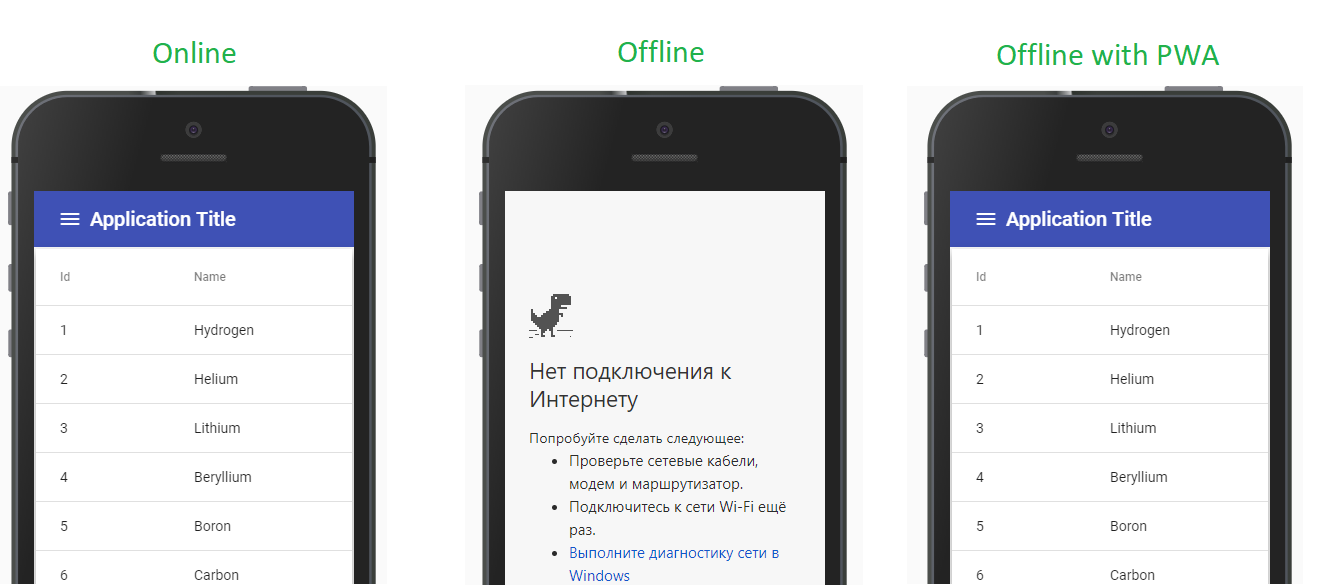
Нам необоходим angular-cli версии не ниже 6.0.0, поэтому проверим версию установленного пакета:
ng --versionи при необходимости установим последнюю версию:
npm i -g angular-cliВсе это мы проделываем, так как существуют различия в структуре проектов, которые создаются angular-cli 6 версии и проектов созданными более ранними версиями. Так же имеются различия и в функциональности. Как раз о некоторых из этих особенностей эта статья.
Итак, создадим типовой проект сразу с функционностью роутинга, так как планируется реализовать и демонстрацию возможостей отложенной загрузки модулей (lazy loading modules):
ng new angular-pwa-ci --routingЧтобы удобнее было отслеживать изменения, которые будут происходить с проектом сделаем первый коммит.
git init
git add .
git commit -m "Initial commit"Следующая команда превратит наш проект в Progressive Web Application (PWA)
ng add @angular/pwa --project "angular-pwa-ci"Выдача по результатам выполнения команды содержит следующее:
Installed packages for tooling via yarn.
CREATE ngsw-config.json (392 bytes)
CREATE src/assets/icons/icon-128x128.png (1253 bytes)
CREATE src/assets/icons/icon-144x144.png (1394 bytes)
CREATE src/assets/icons/icon-152x152.png (1427 bytes)
CREATE src/assets/icons/icon-192x192.png (1790 bytes)
CREATE src/assets/icons/icon-384x384.png (3557 bytes)
CREATE src/assets/icons/icon-512x512.png (5008 bytes)
CREATE src/assets/icons/icon-72x72.png (792 bytes)
CREATE src/assets/icons/icon-96x96.png (958 bytes)
CREATE src/manifest.json (1085 bytes)
UPDATE angular.json (3571 bytes)
UPDATE package.json (1389 bytes)
UPDATE src/app/app.module.ts (605 bytes)
UPDATE src/index.html (390 bytes)Сделаем еще один коммит.
И поспешим убедиться насколько наше приложение теперь соответствует требованиям предъявляемым к PWA.
Для этого воспользуемся утилитой lighthouse, которая проведет аудит нашего приложения и сгенерирует подробный отчет по его результатам.
Если эта утилита еще не установлена, то установить ее можно командой:
npm i -g lighthouseЭта утилита, в том числе будет проверять отображение нашим приложением контента при отключенном в браузере javascript. Поэтому проверим наличие в файле src/index.html строки
<noscript>Please enable JavaScript to continue using this application.</noscript>Теперь выполним сборку нашего проекта в режиме production, так как настойками по умолчанию предусмотрена работа service workers только в режиме prodaction.
ng build --prodДалее в данной статье будет описана процедура auto-deploy на бесплатный хостинг предоставляемый сервисом firebase, но сейчас для целей разработки нам будет достаточно локального сервера, который мы сейчас и напишем. Создадим в корне проекта файл server.js
Если вы используете в качестве редактора Visual Studio Code, то рекомендую установить расширение Angular Essential , которой включает в себя расширение Angular v6 Snippets , с помощью которого можно начать вводить:
ex-node-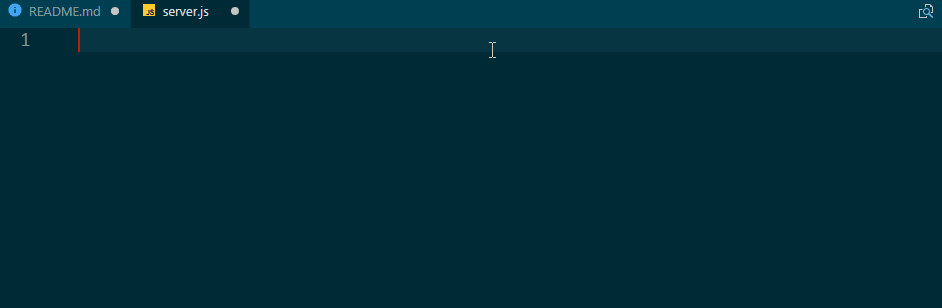
Согласится с предложенным сниппетом, указать желаемый порт и папку, в которой находятся файлы для отображения. И все. Можно запускать:
node server.jsНаше приложение доступно по адресу: http://localhost:8080 и мы можем запустить аудит
lighthouse http://localhost:8080Утилита создаст в корне нашего проекта файл вида localhost_2018-06-08_23-42-21.report.html. Откроем его в браузере и увидим результаты аудита. 100% мы не набрали, но все еще впереди.
Для того чтобы организовать автодеплой нашего приложения на firebase, на понадобится аккаунт на http://firebase.com.
После этого установим firebase-tools. Устанавливать будем локально, так как этот пакет будет использоваться в дальнейшем для автодеплоя.
npm i -D firebase-toolsА чтобы не писать длинный путь node_models/firebase-tools/bin/firebase каждый раз — установим еще и глобально.
npm i -g firebase-toolsЗалогинимся в сервисе firebase:
firebase loginЭта команда вызовет открытие браузера по умолчанию на странице, где будет предложено дать разрешение приложению. Дадим согласие. Можно работать дальше.
Создание нового проекта возможно только в Firebase Console, поэтому перейдем по адресу https://console.firebase.google.com и создадим новый проект, который назовем angular-pwa-ci.
Следующией командой создадим файлы конфигурации.
./node_modules/firebase-tools/bin/firebase initЭта команда вызовет диалог, где мы:
angular-pwa-ci; hosting;dist/angular-pwa-ci/;Теперь выложим наше приложение на хостинг в ручном режиме
./node_modules/firebase-tools/bin/firebase deploy --only hostingВ выдаче этой команды, будет указан адрес, по которому будет доступно наше приложение. Например, https://angular-pwa-ci.firebaseapp.com.
А теперь еще раз проведем аудит нашего приложения.
lighthouse https://angular-pwa-ci.firebaseapp.com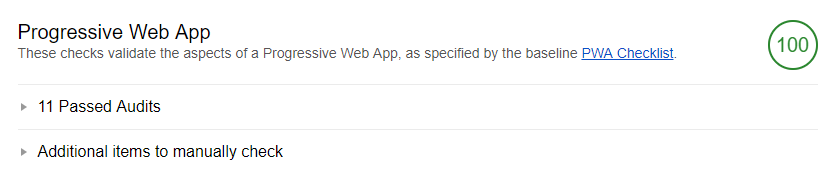
Вот наше прилоение стало PWA на 100%.
Немного украсим наше приложение. Заодно исследуем еще одну из возможностей angular 6.
Добавим поддержку angular/material для нашего проекта.
ng add @angular/material @angular/cdkТеперь создадим навигационную страницу нашего приложения
ng g @angular/material:material-nav --name=nav -m appНастало время внести изменения в код нашего проекта в ручном режиме.
// src/app/app.component.html
<app-nav></app-nav> // src/app/nav/nav.component.ts
@Component({
- selector: 'nav',
+ selector: 'app-nav',
templateUrl: './nav.component.html',
styleUrls: ['./nav.component.css']
})Создадим модуль
ng g m table --routingВ созданном модуле table создадим компонент с уже готовой разметкой и стилями.
ng g @angular/material:material-nav --name=table --flat=table // src/app/app-routing.module.ts
-const routes: Routes = [];
+const routes: Routes = [
+ {
+ path: 'table',
+ loadChildren: './table/table.module#TableModule'
+ },
+ {
+ path: '',
+ redirectTo: '',
+ pathMatch: 'full'
+ }
+]; // src/app/table/table-routing.module.ts
-const routes: Routes = [];
+const routes: Routes = [
+ {
+ path: '',
+ component: TableComponent
+ }
+];Заменим ссылку на routerLink и добавим router-outlet
// src/app/app.component.html
<mat-toolbar color="primary">Menu</mat-toolbar>
<mat-nav-list>
- <a mat-list-item href="#">Link 1</a>
+ <a mat-list-item routerLink="/table">Table</a>
<a mat-list-item href="#">Link 2</a>
<a mat-list-item href="#">Link 3</a>
</mat-nav-list>
@@ -25,5 +25,6 @@
</button>
<span>Application Title</span>
</mat-toolbar>
+ <router-outlet></router-outlet>
</mat-sidenav-content>
</mat-sidenav-container>После этого запустим наше приложение в режиме разработки ng serve. Обратите внимание. Если до этого вы находились в этом режиме, то нужно запустить заново.
Мы можем наблюдать, что создался дополнительный chunk.
А в панели разработчика на вкладке network мы увидим, про при переходе по ссылке наш модуль table подгружается динамически.
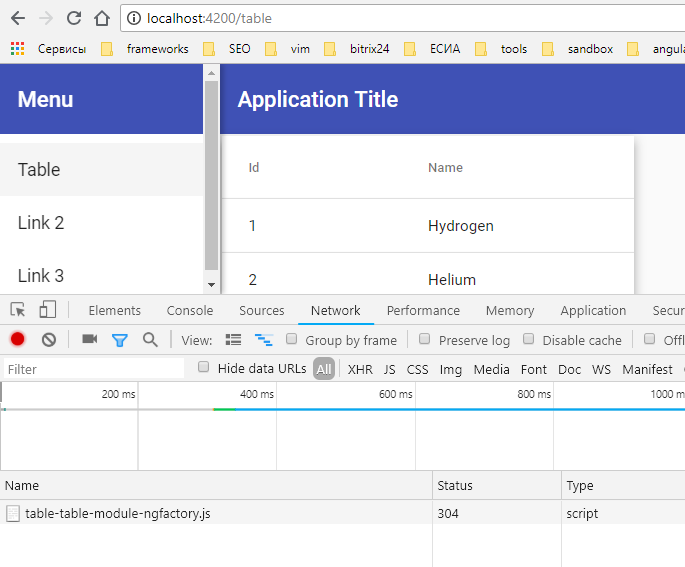
Создадим еще один функциональный модуль и компонент с разметкой для dashboard
ng g m dashboard --routing
ng g @angular/material:material-dashboard --flat=dashboard --name=dashboardДействия по изменению кода — аналогично модулю table.
В результате мы получим PWA приложение с двумя динамически подгружаемыми функциональными модулями.
Самое время перейти к реализации автоматического деплоя нашего приложения на firebase.
На понадобится аккаунт на https://travis-ci.org и аккаунт на https://github.com.
Создадим репозиторий angular-pwa-ci в github и разместим в нем код нашего приложения
git remote add https://github.com/<ваш аккаунт>/angular-pwa-ci.git
git push -u origin masterПосле этого подключим наш репозиторий angular-pws-ci к сервису travis-ci. Для этого на странице https://travis-ci.org/profile/ нажмем кнопку синхронизации, и в списке репозиторием подключим angular-pwa-ci
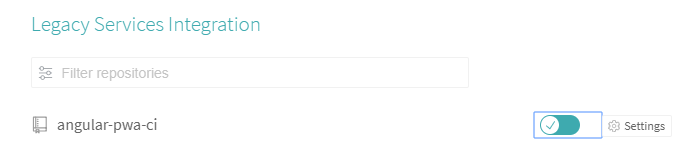
Для деплоя нашего приложения нам понадобится ключ для этого выполним команду
firebase login:ciВыдача этой команды будет содержать ключ. Скопируем его значение и добавим его в переменные окружения travis-ci под именем FIREBASE_TOKEN

Осталось добавить в наш проект файл .travis.yml
language: node_js
node_js:
- "node"
before_script:
- npm i -g firebase-tools
script:
- npm install
- npm run build
- firebase use --token $FIREBASE_TOKEN angular-pwa-ci
- firebase deploy -m "build $TRAVIS_BUILD_ID" --non-interactive --token $FIREBASE_TOKEN
cache:
directories:
- "node_modules"Сделаем commit и отправим наш на github. В результате сработает триггер, который запустит job на travis-ci. По окончании наш проект на хостинге firebase будет обновлен.
Исходный код проекта доступен https://github.com/eustatos/angular-pwa-ci.
Демо проекта — https://angular-pwa-ci.firebaseapp.com/